- in Cómo by Administración
Cómo iniciar Outlook en modo seguro
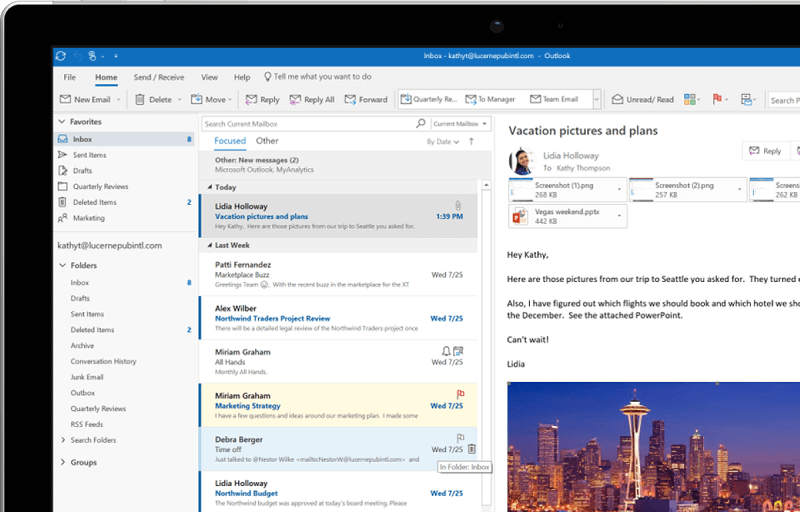
Si tiene algunos problemas con Outlook en Windows o no puede iniciar panorama luego debe iniciar Outlook en modo seguro para solucionar problemas relacionados con el problema. Y no sólo Outlook, cada una de las aplicaciones de Microsoft Office tiene una opción de modo seguro incorporada. Ahora el modo seguro permite que el programa, en este caso Outlook, se ejecute con una configuración mínima sin ningún complemento.
Una de las cosas más sencillas y principales que puede hacer en caso de que no pueda iniciar Outlook es abrir la aplicación en modo seguro. Tan pronto como abra Outlook en modo seguro, comenzará sin ninguna configuración o extensión personalizada de la barra de herramientas y también deshabilitará el panel de lectura. En este artículo, aprenderá cómo iniciar Outlook en modo seguro.
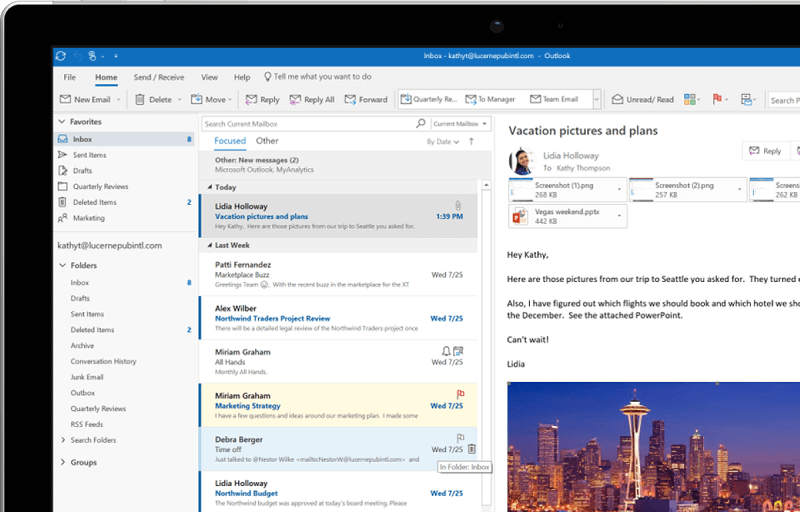
¿Cómo inicio Outlook en modo seguro?
Hay tres formas de iniciar Outlook en modo seguro:
- Comience a usar la tecla Ctrl
- Abra Outlook.exe con un/ (parámetro seguro)
- Utilice un acceso directo personalizado para Outlook
3 formas de iniciar Outlook en modo seguro
Método 1: abra Outlook en modo seguro usando la tecla CTRL
Este es un método más rápido y sencillo que funcionará para todas las versiones de Outlook. Para hacer esto, los pasos son:
1.En su escritorio, busque el icono de acceso directo del Cliente de correo electrónico Outlook.
2.Ahora presiona hacia abajo tu Tecla Ctrl en el teclado y haga doble clic en ese icono de acceso directo.
Nota: También puede buscar Outlook en la búsqueda de Windows, luego mantener presionada la tecla CTRL y hacer clic en el ícono de Outlook en el resultado de la búsqueda.
3.Aparecerá un mensaje con el texto que dice: "Estás manteniendo presionada la tecla CTRL. ¿Quieres iniciar Outlook en modo seguro?"
4.Ahora tienes que hacer clic en botón sí para ejecutar Outlook en modo seguro.
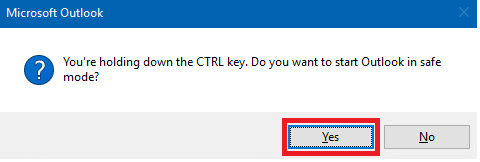
5.Ahora, cuando Outlook se abra en Modo seguro, podrá reconocerlo viendo el texto en la barra de título: Microsoft Outlook (modo seguro).
Método 2: inicie Outlook en modo seguro con la opción /safe
Si por alguna razón no puede abrir Outlook en modo seguro usando la tecla de acceso directo CTRL o no puede encontrar el ícono de acceso directo de Outlook en el escritorio, siempre puede usar este método para iniciar Outlook en modo seguro. Debe ejecutar el comando Modo seguro de Outlook junto con una búsqueda particular en Windows. Los pasos son –
1.Haga clic en el menú Inicio y luego, en la barra de búsqueda, escriba lo siguiente: outlook.exe / safe
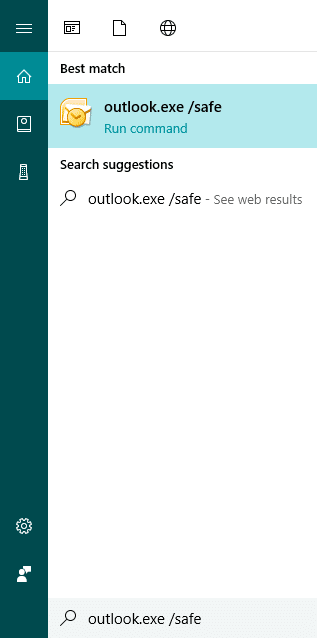
2.Haga clic en el resultado de la búsqueda y Microsoft Outlook se iniciará en modo seguro.
3.Como alternativa, puede abrir la ventana Ejecutar presionando Tecla de Windows + R tecla de acceso directo.
4.A continuación, escriba el siguiente comando en el cuadro de diálogo Ejecutar y presione Enter: Outlook.exe/seguro
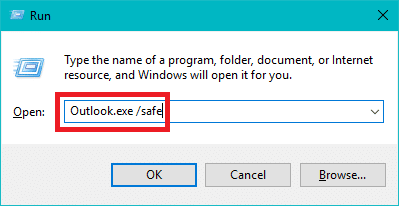
Método 3: crear un acceso directo
Ahora, si necesita iniciar Outlook con frecuencia en modo seguro, puede crear una opción de acceso directo en su escritorio para facilitar el acceso. Esta es la mejor manera de tener siempre la opción del modo seguro al alcance de un clic pero crear el acceso directo puede resultar un poco complejo. De todos modos, los pasos para crear este acceso directo son:
1.Vaya a su escritorio, luego haga clic derecho en un área vacía y seleccione Nuevo > Acceso directo.
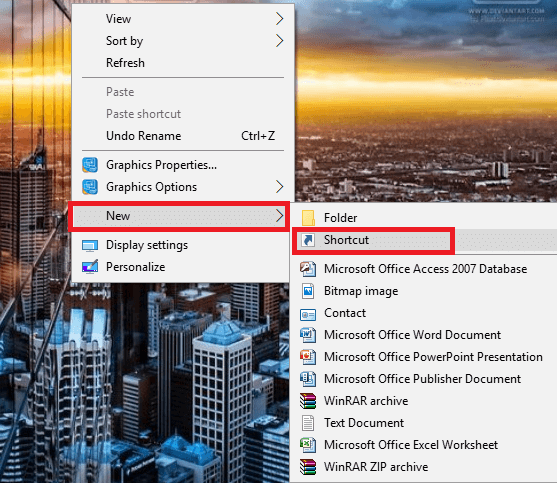
2.Ahora necesita escribir la ruta completa a Outlook.exe y usar el interruptor “/safe”.
3.La ruta completa de Outlook depende de la arquitectura de Windows y la versión de Microsoft Office que tenga:
Para Windows con la versión x86 (32 bits), la ruta que tienes que mencionar es:
C: Archivos de programa Microsoft Office Office
Para Windows con la versión x64 (64 bits), la ruta que tienes que mencionar es:
C: Archivos de programa (x86) Microsoft Office Office < número de versión >
4.En el campo de entrada, debe utilizar la ruta completa de outlook.exe junto con el comando de modo seguro:
“C: Archivos de programa (x86) Microsoft OfficeOffice16outlook.exe” /safe

5.Ahora presione OK para crear este acceso directo.
Existen claves complementarias para ejecutar aplicaciones en modo seguro de Outlook 2007/2010.
- /safe:1: ejecuta Outlook desactivando el área de lectura.
- /safe:2: ejecuta Outlook sin comprobar el correo al inicio.
- /safe:3: abre Outlook mediante extensiones de cliente deshabilitadas.
- /safe:4: abre Outlook sin cargar el archivo outcmd.dat.
Recomendado:
Espero que con la ayuda de los pasos anteriores hayas podido abra o inicie Outlook en modo seguro. Si todavía tiene alguna pregunta sobre esta guía, no dude en hacerla en la sección de comentarios.